Les noms peuvent en dire long sur qui vous êtes. Vous jouez peut-être principalement à des jeux de tir à la première personne, mais vous êtes aussi un joueur de rôle et vous voulez un nom différent pour cela. Peut-être n’aimez-vous tout simplement pas votre nom d’utilisateur Steam actuel. Quoi qu’il en soit, Valve facilite la modification de votre nom d’utilisateur.
Vous pouvez changer votre nom d’utilisateur via l’application Steam sur votre ordinateur ou votre téléphone, ou via le site Web.
Application de bureau Steam
La modification de votre nom d’utilisateur via l’application de bureau est assez simple. Cliquez sur votre nom d’utilisateur, puis sur « Profil ».
Cliquez sur votre nom, puis sur « Profil ».
La page de profil affiche un ensemble d’informations relatives à votre compte. Cliquez sur « Modifier le profil », situé sur le côté droit de la page.
Cliquez sur « Modifier le profil ».
Faites défiler la page jusqu’à ce que vous voyiez la section « Général ». Saisissez le nom d’utilisateur que vous souhaitez et, si vous voulez une URL personnalisée correspondant à votre nom d’utilisateur, saisissez-la également.

Saisissez le nom de votre profil.
Faites défiler jusqu’en bas et cliquez sur le gros bouton » Enregistrer « .
Application téléphone Steam
L’application pour téléphone Steam s’ouvre par défaut sur votre liste d’amis. Appuyez sur les trois barres horizontales dans le coin supérieur gauche pour accéder à la page de profil.
Cliquez sur les trois barres horizontales dans le coin supérieur gauche.
Ensuite, appuyez sur votre photo de profil ou votre nom en haut.
Appuyez sur votre nom ou votre photo de profil,
Appuyez sur « Modifier le profil ».
Appuyez sur « Modifier le profil ».
Saisissez ensuite le nom d’utilisateur que vous souhaitez dans la case. Vous pouvez également remplir le nom d’URL personnalisé facultatif si vous en voulez un.
Tapez votre nom dans la case.
Site Web de Steam
Vous pouvez également modifier votre nom d’utilisateur sur le site Web de Steam.
Connectez-vous à Steam, puis cliquez sur votre photo de profil dans le coin supérieur droit. Vous pouvez également cliquer sur votre nom, puis sur « Profil » dans le menu déroulant.
Page principale de Steam. Cliquez sur votre photo de profil, ou cliquez sur votre nom d’utilisateur et sélectionnez « Profil ».
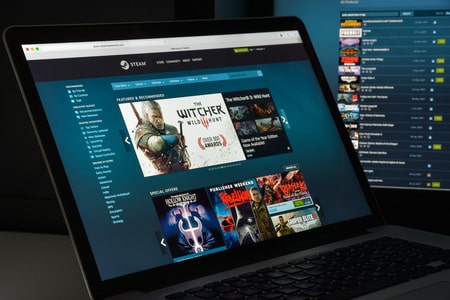
Cliquez sur « Modifier le profil » sur le côté droit de la fenêtre.
Page de profil sur le site Web de Steam. Cliquez sur « Modifier le profil ».
Vous verrez une section intitulée « Général » à peu près au milieu de la page. Entrez votre nouveau nom d’utilisateur dans la case. Vous pouvez également définir une URL personnalisée pour votre profil ici, si vous le souhaitez.
Saisissez votre nouveau nom d’utilisateur.
Faites défiler jusqu’en bas de la page, puis cliquez sur le bouton « Enregistrer » dans le coin droit.
Le changement de nom d’utilisateur devrait être immédiat. N’oubliez pas que vous pouvez changer votre nom d’utilisateur un nombre infini de fois et aussi souvent que vous le souhaitez.
Steam affichera les noms (alias) que vous avez précédemment utilisés sur votre page de profil, mais vous pouvez effacer la liste des noms que vous avez précédemment utilisés.
